Для тестирования пропускной способности канала используем iperf3. Работает как в Linux, так и Windows, утилита кроссплатформенная. Пользоваться достаточно легко.
Для Linux устанавливаем пакет iperf3. Команды выполняем под root или используя sudo. Перед установкой пакета iperf3 прописываем репозиторий
# nano /etc/apt/sources.list
Дополняем репозиторий и сохраняем файл
# binary and source packages
deb http://ftp.ru.debian.org/debian/ jessie main contrib non-free
deb-src http://ftp.ru.debian.org/debian/ jessie main contrib non-free
Обновляем информацию о пакетах, содержащихся в репозиториях
# apt-get update
Устанавливаем пакет iperf3 (необходимо установить на тестируемом компьютере и на компьютере, который будет сервером)
# apt-get install iperf3
Смотрим предварительно ip адрес компьютера, который будет серверной частью iperf3
# ifconfig
Запускаем серверную часть iperf3
# iperf3 -s -p 6001
где:
-s - запуск утилиты в режиме сервера
-p 6001 - номер порта, на котором будет работать iperf3
На тестируемом компьютере запускаем iperf3
# iperf3 -c 192.168.6.128 -p 6001
где:
-c - запуск утилиты в режиме клиента
192.168.6.128 - IP адрес серверной части
-p 6001 - номер порта серверной части
Получим результат тестирования пропускной способности сети
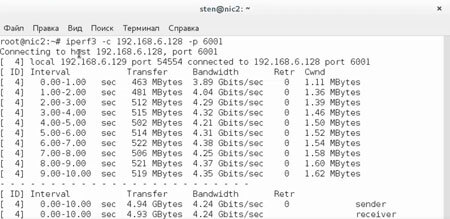
Возможны различные варианты тестирования пропускной способности сети
# iperf3 -c 192.168.6.128 -p 6001 -t 15 -i 2 -R
где:
-c - запуск устилиты в режиме клиента
192.168.6.128 - IP адрес серверной части
-p 6001 - номер порта серверной части
-t 15 - время теста в секундах (15 секунд)
-i 2 - интервал в секундах между отчётами (2 секунды)
-R - тестировать результат в обе стороны
Прочитать документацию по iperf3 можно в man
# man iperf3
Для использования iperf3 в Windows, скачиваем архив iperf для Windows
bigro.ru/programmy
Далее выбираем IPerf
или
iperf.fr/iperf-download.php
Разархивируем архив например на диск С. Затем запускаем командную строку с правами администратора и работаем также как и в Linux (утилита кроссплатформенная)
c:\>iperf3.exe -c 192.168.6.128 -p 6001 -t 15 -i 2 -R
где:
-c - запуск устилиты в режиме клиента
192.168.6.128 - IP адрес серверной части
-p 6001 - номер порта серверной части
-t 15 - время теста в секундах (15 секунд)
-i 2 - интервал в секундах между отчётами (2 секунды)
-R - тестировать результат в обе стороны
Посмотреть видео, что устанавливать и как работает можно здесь:
https://youtu.be/8llqgr8sICs

